Hai notato che il sistema si blocca e non c'è risposta dopo l'aggiornamento a Windows 10 1809?Il computer Windows rallenta ed è difficile utilizzarlo all'avvio.E controlla Task Manager,Procedura di lavoro del programma di installazione del modulo WindowsContinuerà a funzionare con un elevato utilizzo della CPU.
La CPU utilizzata dal personale dell'installatore del modulo Windows rappresenta quasi il 99%.Per altri, unità disco,L'utilizzo del disco del programma di installazione del modulo di Windows è troppo elevatoSuccede lo stesso.
Cerchiamo di capire qual è la procedura di lavoro del programma di installazione del modulo Windows su Windows 10 e perché causa l'utilizzo della CPUtroppo alto e su Windows 10, 8.1 e 7liberarsi diProgramma di lavoro del programma di installazione del modulo Windows ad alta CPUTasso di utilizzofare un passo.
Contenuti
- 1 Qual è la procedura di lavoro del programma di installazione del modulo di Windows?
- 2 Risolto il problema con l'elevato utilizzo della CPU di Windows Modules Installer Worker
- 2.1 Controlla l'infezione da malware
- 2.2 Installa tutti gli aggiornamenti disponibili
- 2.3 Disattiva gli aggiornamenti automatici per Windows 10
- 2.4 Regola la cartella SoftwareDistribution
- 2.5 Riduci la priorità del processo TiWorker
- 2.6 Esegui lo strumento di risoluzione dei problemi di Windows Update
- 2.7 Controllare la manutenzione del sistema
- 2.8 Usa il prompt dei comandi per riparare Tiworker.exe
- 2.9 Esegui il comando DISM
- 3 Oh, ciao, piacere di conoscerti.
Qual è la procedura di lavoro del programma di installazione del modulo di Windows?
Addetto all'installazione dei moduli di Windows,Conosciuto anche comeTiWorker.exe,È un componente di sistema in Microsoft Windows, responsabile dell'installazione di nuovi moduli e aggiornamenti.Preparerà il tuo computer Windows 10 per l'installazione e controllerà frequentemente la presenza di nuovi aggiornamenti.Inoltre, questo TiWorker.exe completa varie attività richieste dopo l'aggiornamento a Windows.
generalmente,Una volta completato l'aggiornamento,questoProcedura di lavoro del programma di installazione del modulo WindowsTutte le risorse richieste da Windows Update verranno terminate.Ma a volte, per motivi tecnici, queste risorse continueranno a essere eseguite in background, il che si tradurrà in un maggiore utilizzo delle risorse di sistema e una velocità del computer più lenta.Inoltre, a volte l'infezione da virus malware, file di sistema danneggiati, componenti di Windows Update danneggiati, ecc. Possono causare un utilizzo della CPU del 100% o un utilizzo elevato del disco del programma di installazione del modulo di Windows.
Risolto il problema con l'elevato utilizzo della CPU di Windows Modules Installer Worker
Se riscontri ancora questo problema, "L'utilizzo della CPU di Windows Modules Installer Worker su Windows 10 è elevato", ecco 5 soluzioni per risolvere questo problema.
Nota:La soluzione di Bellow è adatta per riparare l'elevato utilizzo della CPU da parte del personale di installazione del modulo Windows e l'utilizzo del disco al 10% su computer Windows 8.1/7 e 100.
Controlla l'infezione da malware
Partendo da "base", attraverso l'esecuzione con completeAnti-Virus/Applicazione antimalwareUna scansione completa del sistema per garantire che tutte le infezioni da virus o malware non causino problemi eInstalla gli ultimi aggiornamenti.
Installa anche un programma gratuito di ottimizzazione del sistema (comeCcleaner)Per ripulire file spazzatura, file temporanei, cache, errori di sistema, file di dump della memoria e riparare errori di registro danneggiati mancanti.
Eseguire un avvio pulito di Windows, aiuta a determinare se ci sono conflitti di servizi di terze parti che causano l'elevato utilizzo della CPU del programma di installazione del modulo di Windows.
Installa tutti gli aggiornamenti disponibili
Assicurati che tutti gli aggiornamenti di Windows disponibili siano stati installati sul computer.A volte, il processo di aggiornamento è in esecuzione in background quando l'installazione dell'aggiornamento è bloccata o sospesa, il che può causareProcedura di lavoro del programma di installazione del modulo WindowsAssorbi molte risorse di sistema .
Windows 10 è stato impostato per scaricare e installare automaticamente gli ultimi aggiornamenti.Tuttavia, se per qualche motivo non vengono installati, è possibile controllare e installare manualmente gli aggiornamenti disponibili seguendo le istruzioni di seguito.
- Premi Win + I per aprireImpostazioni di Windows
- Fai clic su Aggiornamento e sicurezza, quindi su Windows Update
- Quindi fare clic sul pulsante "Verifica aggiornamenti" per scaricare e installare gli ultimi aggiornamenti disponibili.
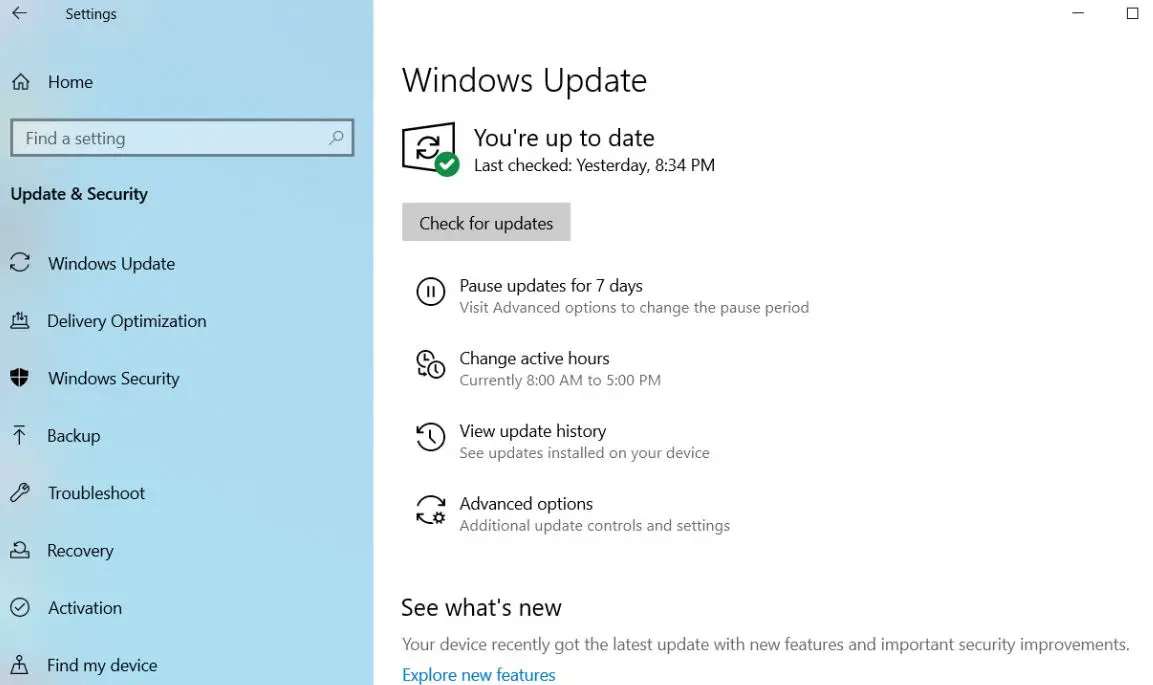
Disattiva gli aggiornamenti automatici per Windows 10
Perché questo problema è correlato al programma di installazione del modulo di Windows (TrustedInstaller) e al servizio Windows Update (wuauserv).Questi servizi potrebbero non rispondere, arrestarsi in modo anomalo o non funzionare normalmente, con conseguente utilizzo elevato della CPU o utilizzo del disco del 100% del programma di installazione del modulo Windows.Disabilitare i due programmi di lavoro del programma di installazione del modulo di Windows Servizi (programma di installazione affidabile) e Windows Update (wuauserv)) eseguendo i passaggi seguenti e controlla se non c'è un utilizzo più elevato della CPU.
- Premi Windows + R, digitaservizi.msc,Quindi fare clic su OK per aprire il servizio Windows.
- Scorri verso il basso e cerca il nomeServizio Windows Modules Installer Worker.
- Fare doppio clic per aprire le sue proprietà,
- Modificare il tipo di avvio per disabilitarlo, quindi fare clic su Interrompi accanto allo stato del servizio.
- Ripeti questo passaggio per il servizio Windows Update
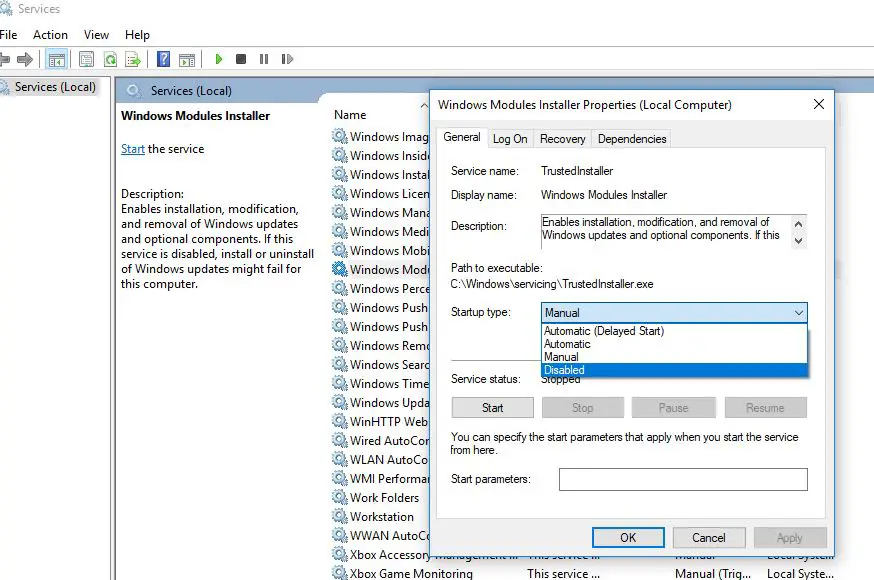
Riavvia il computer per ricominciare, questa volta il programma di installazione del modulo Windows e il servizio di aggiornamento di Windows non si avviano più in background.Verificare che il programma di installazione del modulo di Windows non abbia più il problema dell'utilizzo della CPU al 100%.
Nota: quando impostiamo Windows Update su Disabilita, Windows non scaricherà e installerà gli aggiornamenti più recenti.
Regola la cartella SoftwareDistribution
Cartella Windows Update Store (denominata"SoftwareDistribution "Cartella) è la posizione in cui Windows archivia gli aggiornamenti scaricati.E un danno su questa cartella causerà diversi problemi nell'installazione degli aggiornamenti di Windows, causando il blocco dell'aggiornamento, il che porta a un elevato utilizzo della CPU da parte del personale dell'installatore del modulo di Windows.Ed elimina il file di aggiornamento precedente, costringendo Windows a scaricare una nuova copia dell'aggiornamento dal server Microsoft, il che aiuta a risolvere i problemi di aggiornamento di Windows, incluso l'elevato utilizzo della CPU su Windows 10.
- Premi Windows + R, digitaservizi.msc,Quindi fare clic su OK.
- Scorri verso il basso per trovare il servizio Windows Update.
- Fare clic con il tasto destro e interrompere il servizio (se è in esecuzione)
- Ora sfoglia C: WindowsSoftwareDistributionDownloads
- Premi Ctrl + A per selezionarli tutti ed eliminarli.
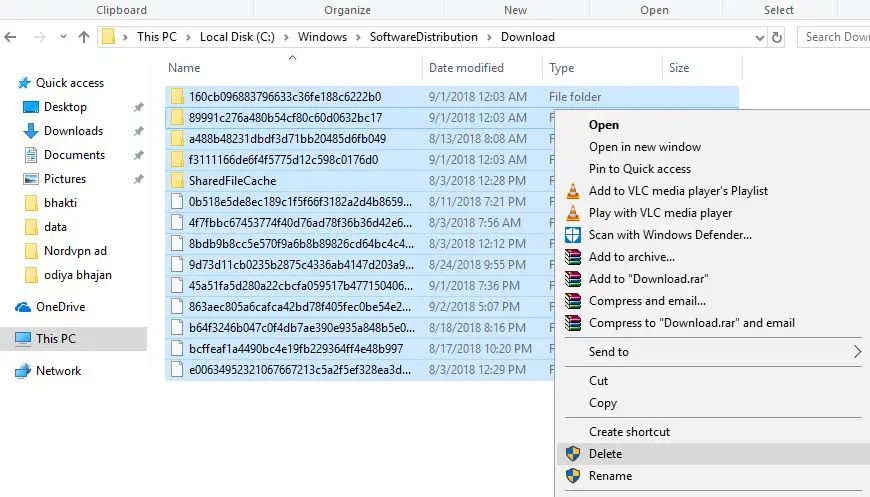
Ora riavvia Windows per ricominciare, quindi controlla se non c'è un maggiore utilizzo della CPU.
Riduci la priorità del processo TiWorker
Fare clic con il pulsante destro del mouse sulla barra delle applicazioni, quindi selezionare Task Manager, quindi fare clic su Ulteriori dettagli.Quindi vai alla scheda "Dettagli", fai clic con il pulsante destro del mouse sul processo TiWorker.exe e imposta la "Priorità" su "Bassa".*Ora controlla come funziona il tuo computer con questa impostazione.Se il problema di utilizzo elevato di TiWorker non è stato eliminato, passare alla soluzione successiva.
Esegui lo strumento di risoluzione dei problemi di Windows Update
Questa è anche una soluzione migliore e più semplice per risolvere l'elevato utilizzo del disco e della CPU causato dal processo di Windows Update.Se un aggiornamento di Windows è bloccato in background, potrebbe causare un utilizzo non necessario delle risorse di sistema, come l'utilizzo del 100% della CPU o del DISCO.Apri Impostazioni -> Aggiornamento e sicurezza -> Risoluzione dei problemi -> Fai clic su Windows Update, esegui lo strumento di risoluzione dei problemi di Windows Update, quindi lascia che Windows controlli e risolva tutti gli aggiornamenti di errore bloccati o i problemi che causano un utilizzo elevato della CPU.
Controllare la manutenzione del sistema
La manutenzione del sistema ti porterà a più passaggi che elimineranno i file inutilizzati, i collegamenti ed eseguiranno la manutenzione delle attività.Non solo puoi aggiustareWindows Modules Installer Worker elevato utilizzo della CPU, È inoltre possibile eliminare altri file non necessari.
Questa è una soluzione alternativa al problema di cui sopra.Per eliminare il "problema" di TiWorker.exe (non è un problema reale), eseguire "Manutenzione automatica" per farlo, quindi aprire il "Pannello di controllo", quindi fare clic su "Tutti i pannelli di controllo" e quindi fare clic su " Sicurezza e manutenzione" -> "Avvia manutenzione".Questo processo potrebbe richiedere del tempo, quindi assicurati di avere altre cose da fare prima di iniziare il processo.
Usa il prompt dei comandi per riparare Tiworker.exe
Questo è anche un metodo alternativo per risolvere il problema tiworker.exe.A volte, i file di sistema danneggiati possono causare altri problemi sui computer Windows.Forse i file di sistema mancanti danneggiati hanno causato la mancata risposta del personale del programma di installazione del modulo di Windows.
Per verificare e assicurarsi che i file di sistema mancanti e danneggiati non causino problemi, seguire i passaggi seguenti per eseguire l'utilità Windows SFC.
- Per prima cosa apri un prompt dei comandi come amministratore
- Quindi digitaSFC / scannowE premi Invio.
- L'utilità SFC avvierà la scansione dei file di sistema persi e danneggiati.
- Se trovi l'utilità Controllo file di sistema, scarica da%WinDir%System32dllcacheRipristinali nella cartella compressa su.
- Attendi fino al 100% del completamento del processo di scansione
- Successivamente, riavvia la finestra e verifica che "Utilizzo avanzato delle risorse di sistema" sia stato risolto.

Esegui il comando DISM
Se il controllo file di sistema rileva che Protezione risorse di Windows trova file danneggiati, ma non può ripararli.Ciò significa che l'utilità non può riparare i file di sistema persi e danneggiati.Questo ti porta al bisognoEsegui DISM命令Dism/Online/Cleanup-Image/RestoreHealth, Il命令È possibile riparare l'immagine del sistema e consentire a SFC di svolgere il proprio lavoro.
Dopo aver eseguito nuovamente il comando DISM, esegui di nuovosfc / scannowComando per riparare i file di sistema mancanti.Dopodiché, eseguendo "Comando "Controlla disco"DaiControllare e riparare gli errori dell'unità disco.Ora riavvia Windows e verifica che l'operatore del programma di installazione del modulo Windows non abbia più un utilizzo della CPU al 100% o un utilizzo elevato del disco.
Queste soluzioni aiuteranno a risolvere il problema dell'utilizzo eccessivo del disco da parte dei programmi di installazione dei moduli Windows su Windows 10, 8.1 e 7?Fateci sapere i seguenti commenti.

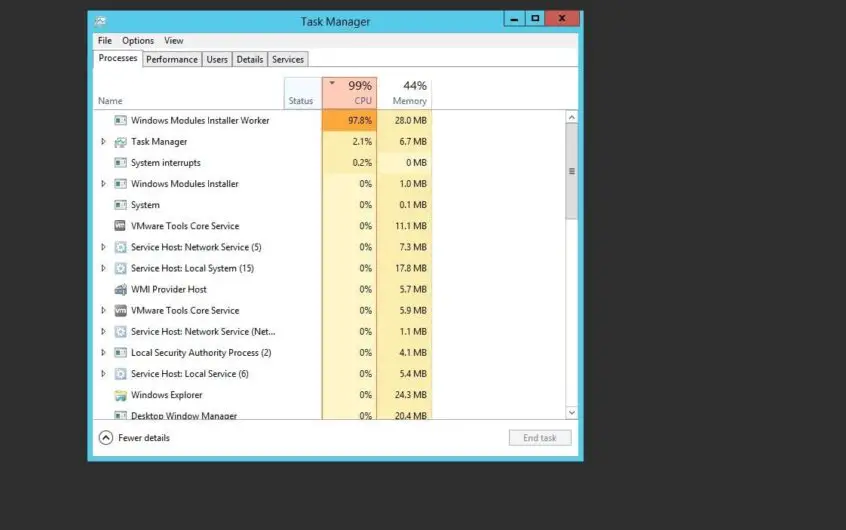




![[Risolto] Microsoft Store non può scaricare app e giochi](https://oktechmasters.org/wp-content/uploads/2022/03/30606-Fix-Cant-Download-from-Microsoft-Store.jpg)
![[Risolto] Microsoft Store non riesce a scaricare e installare app](https://oktechmasters.org/wp-content/uploads/2022/03/30555-Fix-Microsoft-Store-Not-Installing-Apps.jpg)
